hdmi笔记本和电视连接 笔记本电脑如何通过HDMI连接电视
更新时间:2024-08-06 10:58:47作者:xtyang
随着科技的不断发展,人们对于多媒体设备的需求也越来越高,在日常生活中,我们经常会遇到需要将笔记本电脑连接到电视上观看视频或者进行演示的情况。而HDMI接口正是这种需求的最佳解决方案之一。通过HDMI接口,我们可以实现高清画质的传输,让观看视频或者进行演示更加清晰流畅。接下来我们就来了解一下如何通过HDMI连接笔记本电脑和电视。

1、只需要用HDMI视频线,将电视与笔记本相连接;注意在连接的时候两者都需要先关闭;
2、打开笔记本和电视,使用遥控器将电视调整到HDMI输入模式。一般在笔记本的【显卡控制面板】或者是在【设置】-【显示】选项中就可以识别到有第二个显示器;
3、您可以使用【Win】+【P】切换不同的屏幕模式;
4、如果侦察不到,点【我的显示器示显示】。可以强制显示液晶电视。我们只需勾选液晶电视一项,系统就会自动把液晶电视设置为主显示器;
5、如果没有声音,需要进入【控制面板】-【硬件和声音】。选择使用HDMI输出,而且点选【设为默认值】;
以上就是关于使用 HDMI 连接笔记本电脑和电视的全部内容,如果有遇到相同情况的用户,可以按照小编提供的方法来解决。
hdmi笔记本和电视连接 笔记本电脑如何通过HDMI连接电视相关教程
-
 笔记本如何连电视 笔记本电脑如何通过HDMI连接电视
笔记本如何连电视 笔记本电脑如何通过HDMI连接电视2024-03-12
-
 电脑hdmi唤醒电视 笔记本电脑如何通过HDMI线连接电视
电脑hdmi唤醒电视 笔记本电脑如何通过HDMI线连接电视2024-08-26
-
 笔记本输出到电视 笔记本和电视如何通过HDMI连接
笔记本输出到电视 笔记本和电视如何通过HDMI连接2024-06-11
-
 电脑打开hdmi控制 笔记本如何通过HDMI线连接电视
电脑打开hdmi控制 笔记本如何通过HDMI线连接电视2024-09-04
-
 笔记本能连电视吗 笔记本连接电视HDMI设置步骤
笔记本能连电视吗 笔记本连接电视HDMI设置步骤2024-03-23
-
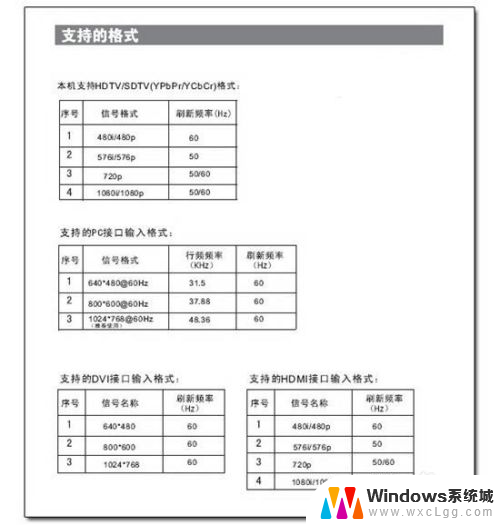 电视机hdmi能接电脑吗 电脑和电视如何通过HDMI连接
电视机hdmi能接电脑吗 电脑和电视如何通过HDMI连接2023-12-10
电脑教程推荐
- 1 固态硬盘装进去电脑没有显示怎么办 电脑新增固态硬盘无法显示怎么办
- 2 switch手柄对应键盘键位 手柄按键对应键盘键位图
- 3 微信图片怎么发原图 微信发图片怎样选择原图
- 4 微信拉黑对方怎么拉回来 怎么解除微信拉黑
- 5 笔记本键盘数字打不出 笔记本电脑数字键无法使用的解决方法
- 6 天正打开时怎么切换cad版本 天正CAD默认运行的CAD版本如何更改
- 7 家庭wifi密码忘记了怎么找回来 家里wifi密码忘了怎么办
- 8 怎么关闭edge浏览器的广告 Edge浏览器拦截弹窗和广告的步骤
- 9 windows未激活怎么弄 windows系统未激活怎么解决
- 10 文件夹顺序如何自己设置 电脑文件夹自定义排序方法